今回のご依頼は浜松市のお客様より、マイクロソフトオフィスが消えてしまったトラブルのパソコン修理・サポート事例をご紹介いたします。
NEC製ノートパソコン【NS700/KAR-E3 PC-NS700KAR-E3】の症状・ご相談内容
Windows Update後、マイクロソフトオフィスが消えてしまった
マイクロソフトオフィスのアイコンが白くなってデータが開かない
マイクロソフトオフィスが消える原因
- Windows Updateによる不具合
- Office Updateによる不具合
- Windowsアップグレードによる不具合
- Windowsのシステムの不具合
- Windowsの回復(リセット)操作
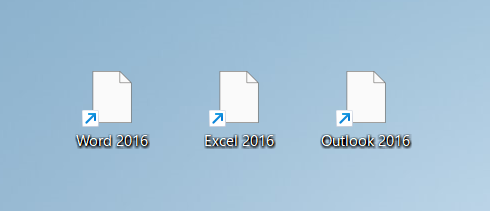
Microsoft Office(マイクロソフトオフィス)とは、Microsoft社が開発したオフィスソフトのことで、Windows Updateによる不具合などでマイクロソフトオフィスが消えてしまうことがあります。
マイクロソフトオフィスが消えてしまうと、ワード(Word)・エクセル(Excel)・パワーポイント(Power Point)・アウトルック(Outlook)などのすべてのアプリケーションソフトが使えなくなってしまいデータを開くことができなくなってしまいますが、保存していたデータは消えることはないため、慌てずに落ち着いて対応する必要があります。マイクロソフトオフィスが消えてしまった場合は、マイクロソフトアカウントのWebページからアカウントに紐付けされたオフィス製品をダウンロードして再インストールすることが可能です。
Windows Update後に発生したトラブル事例
- アプリケーションソフトが起動しない
- パソコンが起動しない
- ブルースクリーンが表示される
- インターネットに接続できない
- プリンターから印刷ができない
- 周辺機器が認識されない
診断結果・パソコン修理内容のご紹介
マイクロソフトオフィスのプログラムがパソコン内から消えてしまった状態でしたので、マイクロソフトオフィス再インストール作業をご提案させていただきました。
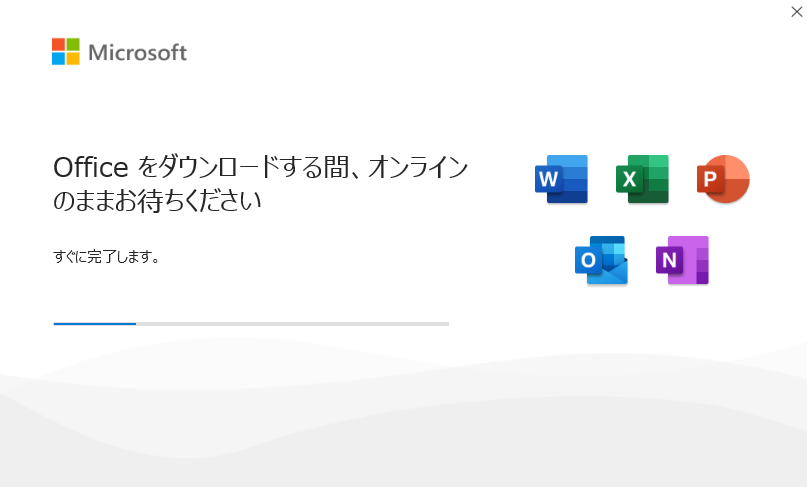
マイクロソフトオフィス再インストール作業を行います。
マイクロソフトオフィスと紐づけしたマイクロソフトアカウントでサインインすれば、再インストールすることができるようになっています。
Microsoft Office Home & Business 2016の再インストール方法はこちらをご覧ください。
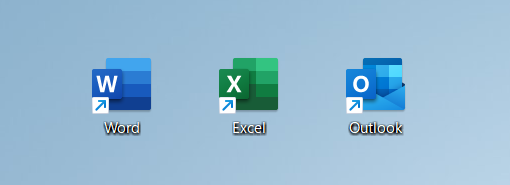
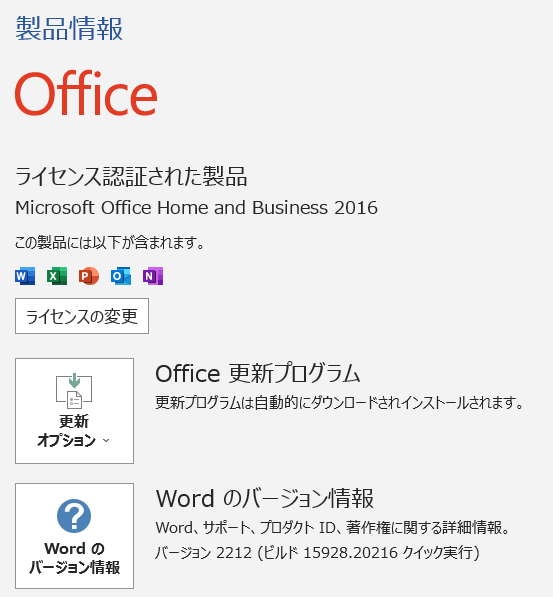
デスクトップ画面のマイクロソフトオフィスのアイコンが表示され、マイクロソフトオフィスが使えるようになりました。
マイクロソフトオフィスのトラブルに備えてできること
マイクロソフトオフィスのトラブルには、オフィスが消えた、エラーメッセージが表示されてオフィスが起動しない、ライセンス認証のエラーメッセージが表示されてオフィスが使えないなどのトラブルがあります。そのようなトラブルの場合、マイクロソフトオフィスの再インストール・修復・ライセンス認証の作業で解決することができますが、その際にマイクロソフトオフィスと紐付けたマイクロソフトアカウントの情報が必要になる場合があります。マイクロソフトアカウントとはパソコンの初期設定時やマイクロソフトオフィスを初めて使用する時に、ユーザー名(メールアドレスまたは携帯電話番号)とパスワードの組み合わせで登録する情報です。マイクロソフトアカウントのユーザー名やパスワードを忘れてしまうと、マイクロソフトオフィスのトラブルが起きたときに再インストール・修復・ライセンス認証の作業が難しくなる場合もありますので、マイクロソフトアカウントの情報は大切に保管しておきましょう。
今回は、マイクロソフトオフィスが消えてしまったトラブル解決事例をご紹介させていただきました。
マイクロソフトオフィス再インストール作業により、消えてしまったマイクロソフトオフィスを再インストールしてお使いいただくことができます。
マイクロソフトオフィスが消えてお困りのときや、ライセンス認証のメッセージが表示されてワードやエクセルが使えないなどのパソコントラブルでお困りのときは、パソコン修理専門店のエルコンシェルにご相談ください。エルコンシェルでは、浜松市を中心に磐田市・袋井市・周智郡森町・掛川市・菊川市・御前崎市・湖西市の静岡県西部で、持込・出張のパソコン修理・サポートに対応しています。パソコン修理・サポート実績30,000件以上の技術力による最短修理と、即日対応と駆けつけスピード最短15分の対応力で、パソコンやインターネットのどんなトラブルでも即解決いたします!
お気軽にお問い合わせください。
0120-776-023
営業時間 9:00-21:00
(年中無休・土日祝もOK)


